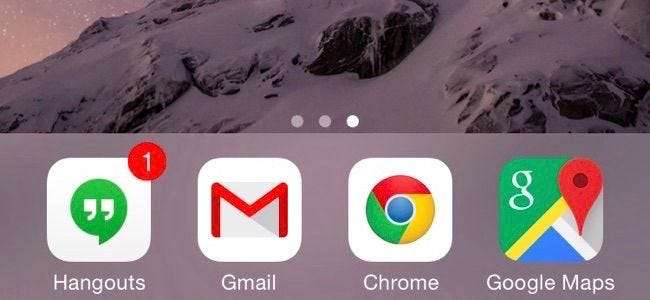
Η Apple προσπαθεί να το σταματήσει, αλλά υπάρχουν τρόποι για να αλλάξετε τις προεπιλεγμένες εφαρμογές σας στο iOS. Μπορείτε να χρησιμοποιήσετε το αγαπημένο σας πρόγραμμα περιήγησης, πρόγραμμα-πελάτη ηλεκτρονικού ταχυδρομείου και εφαρμογή αντιστοίχισης αντί των εφαρμογών της Apple.
Μπορείτε να αλλάξετε βίαια τις προεπιλεγμένες εφαρμογές σας με jailbreak το iPhone, το iPad ή το iPod Touch, αλλά αυτός δεν είναι ο μόνος τρόπος. Στην πραγματικότητα, δεν είναι καν ο προτεινόμενος τρόπος - εκτός αν θέλετε πραγματικά να κάνετε jailbreak για έναν άλλο λόγο.
Η μέθοδος Jailbreak
ΣΧΕΤΙΖΟΜΑΙ ΜΕ: Το Jailbreaking εξήγησε: Τι πρέπει να ξέρετε για το Jailbreaking iPhone και iPad
Εντάξει, ας το βγάλουμε έξω. Ο μόνος τρόπος για να αλλάξετε πραγματικά τις προεπιλεγμένες εφαρμογές σας είναι να jailbreak τη συσκευή σας . Μόλις το κάνετε, μπορείτε να εγκαταστήσετε Cydia tweaks που σας επιτρέπουν να επιλέξετε το πρόγραμμα περιήγησης, το πρόγραμμα-πελάτη email και την εφαρμογή χαρτογράφησης που προτιμάτε.
Εκτός και αν το'e σας είναι εντελώς τρελό από τους περιορισμούς του iOS, δεν συνιστούμε πραγματικά jailbreaking - όχι μόνο για αυτόν τον λόγο, τουλάχιστον. Το Jailbreaking εισάγει περισσότερα προβλήματα για την αντιμετώπιση και σας εμποδίζει να κάνετε αναβάθμιση όσο πιο γρήγορα θέλετε. Οι περισσότεροι άνθρωποι δεν θα έπρεπε να κάνουν jailbreak, όπως και οι περισσότεροι δεν θα το ήθελαν ριζώσει το τηλέφωνό τους Android .
Διαλέξτε εφαρμογές που σας δίνουν μια επιλογή
Πολλές εφαρμογές έχουν επιλύσει αυτόν τον περιορισμό παρέχοντας μια ενσωματωμένη επιλογή που σας επιτρέπει να επιλέξετε το αγαπημένο σας πρόγραμμα περιήγησης ή εφαρμογή email. Για παράδειγμα, εάν χρησιμοποιείτε το Flipboard, μπορείτε να μεταβείτε στην οθόνη Ρυθμίσεις, να πατήσετε Πρόγραμμα περιήγησης και να επιλέξετε Chrome ή άλλο πρόγραμμα περιήγησης. Στη συνέχεια, το Flipboard θα ανοίξει συνδέσμους στο πρόγραμμα περιήγησης που επιλέγετε αντί για το Safari.
Οι προγραμματιστές έπρεπε να επιλύσουν την έλλειψη υποστήριξης του iOS για την επιλογή προεπιλεγμένων επιλογών σε όλο το σύστημα προσθέτοντας υποστήριξη για αυτό σε κάθε μεμονωμένη εφαρμογή. Θα πρέπει να ελέγξετε τις ρυθμίσεις σε κάθε διαφορετική εφαρμογή που χρησιμοποιείτε και να επιλέξετε τις προεπιλεγμένες εφαρμογές σας εκεί, εάν η εφαρμογή το υποστηρίζει.
Η Apple είναι εντάξει με τους προγραμματιστές που προσφέρουν αυτήν την επιλογή, αλλά είναι χάος. Θα πρέπει απλώς να επιτρέπουν στους χρήστες να επιλέγουν μια προεπιλεγμένη εφαρμογή σε όλο το σύστημα για να εξοικονομούν χρόνο και λογική.
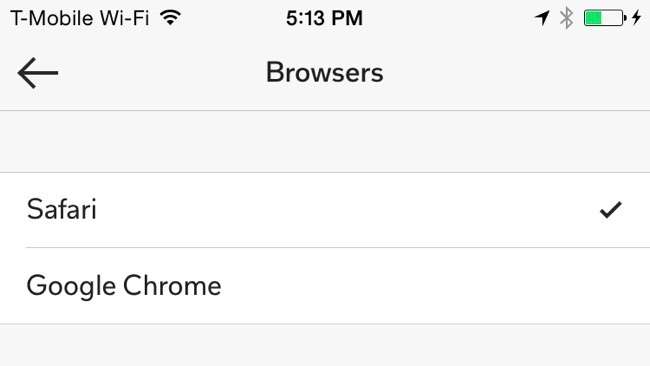
Χρησιμοποιήστε εφαρμογές που λειτουργούν μαζί
Οι εφαρμογές μπορούν να εκκινήσουν άλλες εφαρμογές, επομένως ορισμένοι προγραμματιστές το εκμεταλλεύτηκαν για να δημιουργήσουν οικοσυστήματα εφαρμογών που λειτουργούν καλά μαζί και χρησιμοποιούν το ένα το άλλο ως προεπιλογές.
Οι εφαρμογές iOS της Google είναι το αστέρι της εκπομπής εδώ. Ας υποθέσουμε ότι έχετε εγκαταστήσει το Chrome, το Gmail και τους Χάρτες Google. Όταν πατήσετε έναν σύνδεσμο στην εφαρμογή Gmail, θα ανοίξει στην εφαρμογή Chrome. Όταν πατήσετε έναν σύνδεσμο χάρτη στο Chrome, θα ανοίξει στην εφαρμογή Χάρτες Google. Και, όταν πατήσετε τη διεύθυνση ηλεκτρονικού ταχυδρομείου μιας επιχείρησης στην εφαρμογή Χάρτες Google, θα ανοίξει στην εφαρμογή Gmail.
Εάν θέλετε να αλλάξετε τις προεπιλεγμένες εφαρμογές επειδή προτιμάτε πραγματικά τις υπηρεσίες της Google, δοκιμάστε να χρησιμοποιήσετε όσο το δυνατόν περισσότερες εφαρμογές της Google. Θα συνεργαστούν και θα σας επιτρέψουν να αποφύγετε όσο το δυνατόν περισσότερο τις τυπικές εφαρμογές iOS. Εάν χρησιμοποιείτε εφαρμογές τρίτων, ελπίζουμε ότι προσφέρουν υποστήριξη για την επιλογή των προτιμώμενων εφαρμογών σας.
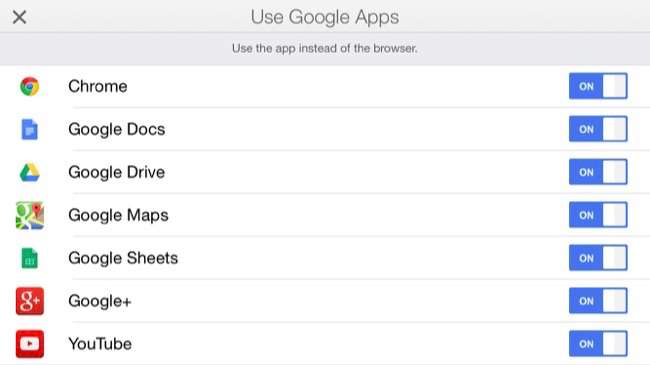
Χρησιμοποιήστε το φύλλο κοινής χρήσης
ΣΧΕΤΙΖΟΜΑΙ ΜΕ: Τρόπος χρήσης επεκτάσεων εφαρμογών σε iPhone ή iPad με iOS 8
Το iOS 8 παρουσίασε υποστήριξη για το e επεκτάσεις στο φύλλο "Κοινή χρήση" του συστήματος . Σε οποιαδήποτε εφαρμογή που προσφέρει κουμπί Κοινή χρήση, μπορείτε να πατήσετε το κουμπί Κοινή χρήση και να ανοίξετε το περιεχόμενο σε οποιαδήποτε εφαρμογή που μπορεί να προστεθεί στο φύλλο κοινής χρήσης.
Πάρτε το Pocket, για παράδειγμα, Από προεπιλογή, το Pocket ανοίγει απλώς ιστοσελίδες σε ένα ενσωματωμένο πρόγραμμα περιήγησης ιστού. Ας υποθέσουμε ότι θέλετε να ανοίξετε συνδέσμους σε ένα εξωτερικό πρόγραμμα περιήγησης. Θα πατήσετε το κουμπί Κοινή χρήση και, στη συνέχεια, πατήστε Περισσότερα για να εμφανιστεί το φύλλο κοινής χρήσης. Οι εφαρμογές μπορούν να δηλώσουν υποστήριξη για ιστοσελίδες και να γίνουν στόχο Κοινή χρήση, επομένως θα μπορούσατε πιθανώς να ενεργοποιήσετε την επέκταση Κοινή χρήση της αγαπημένης σας εφαρμογής και να την εμφανίσετε στη λίστα.
Το Pocket διαθέτει επίσης ένα ενσωματωμένο κουμπί κοινής χρήσης "Chrome". Πολλές εφαρμογές περιλαμβάνουν υποστήριξη για κοινές εφαρμογές τρίτων όπως το Chrome και το Gmail, διευκολύνοντας τη χρήση της προτιμώμενης εφαρμογής σας αντί της προεπιλεγμένης Apple.
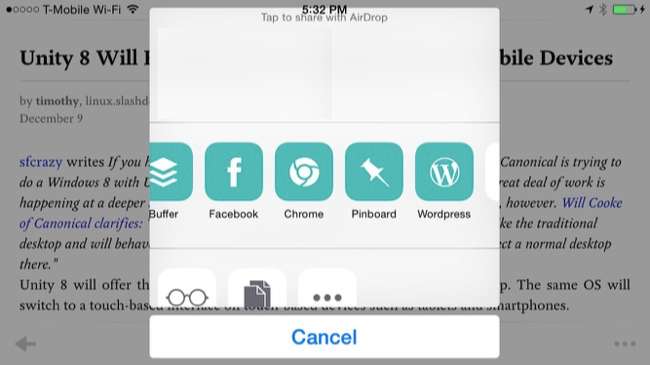
Σελιδοδείκτες "Άνοιγμα σε" για Safari
ΣΧΕΤΙΖΟΜΑΙ ΜΕ: Beginner Geek: Πώς να χρησιμοποιήσετε σελιδοδείκτες σε οποιαδήποτε συσκευή
Το πρόγραμμα περιήγησης ιστού Safari υποστηρίζει σελιδοδείκτες - μικρά σενάρια που μπορούν να αποθηκευτούν ως σελιδοδείκτες, αλλά τα οποία εκτελούν ένα σενάριο στην τρέχουσα σελίδα όταν τα πατάτε. Το iOS προσφέρει επίσης ένα σχήμα διεύθυνσης URL που επιτρέπει στο Safari να εκκινεί εφαρμογές τρίτων. Εν ολίγοις, είναι δυνατό να δημιουργήσετε ένα σελιδοδείκτη που προσθέτετε στο Safari, ο οποίος στη συνέχεια θα ανοίξει την τρέχουσα σελίδα στο Google Chrome. Εάν προτιμάτε το Chrome από το Safari, μπορείτε να προσθέσετε αυτόν τον σελιδοδείκτη στο Safari. Εάν μια εφαρμογή σάς κάνει ποτέ να μεταβείτε στο Safari όταν πατάτε έναν σύνδεσμο, μπορείτε να πατήσετε το σελιδοδείκτη και να μεταφέρετε αυτόν τον σύνδεσμο απευθείας στο Chrome.
Ακολουθεί ένα σελιδοδείκτη "Άνοιγμα στο Chrome" μπορείς να χρησιμοποιήσεις. Εγκαταστήστε το όπως περιγράφεται στη σελίδα. Στη συνέχεια, μπορείτε να πατήσετε το εικονίδιο σελιδοδεικτών στο Safari και να πατήσετε τον σελιδοδείκτη "Άνοιγμα στο Chrome" για να στείλετε την τρέχουσα σελίδα στο Chrome. Εάν προτιμάτε άλλο πρόγραμμα περιήγησης ή εφαρμογή, ενδέχεται να μπορείτε να βρείτε ή να δημιουργήσετε ένα σελιδοδείκτη που κάνει κάτι παρόμοιο για αυτό!
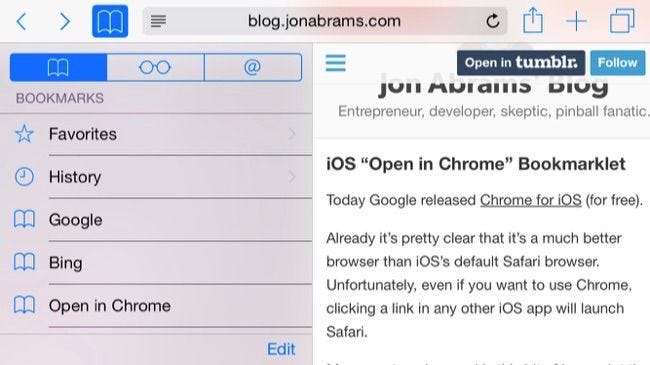
Η Apple σας επιτρέπει τώρα αλλάξτε το πληκτρολόγιο του συστήματός σας και δίνει την πλήρη ταχύτητα της μηχανής Nitro JavaScript του Safari σε προγράμματα περιήγησης τρίτων - για να μην αναφέρουμε το νέο σύστημα επέκτασης! Η δυνατότητα επιλογής ενός προτιμώμενου προγράμματος περιήγησης ιστού και προγράμματος-πελάτη ηλεκτρονικού ταχυδρομείου μοιάζει με το κομμάτι του παζλ που λείπει εδώ και είναι καθυστερημένη.







